Stemmeassistenter har fået stor relevans i Android i de senere år, indtil det bliver en uundværlig funktion. Der er allerede flere eksponenter, der udgør denne sektor, både med enheder og virtuelle assistenter, og Google Assistant er en af disse eksponenter. En funktion, som ikke alle bruger, er dens Omgivelsestilstand , og vi vil vise dig, hvordan det er aktiveret.
Inden for de mange funktioner, der tilbydes af assistenten til den store G, men ikke så kendt blandt brugerne, da den for nylig blev introduceret og gradvist når alle mulige terminaler. Det har dog enormt brugbarhed, så det er vigtigt at vide, hvad det er til og de kompatible enheder.
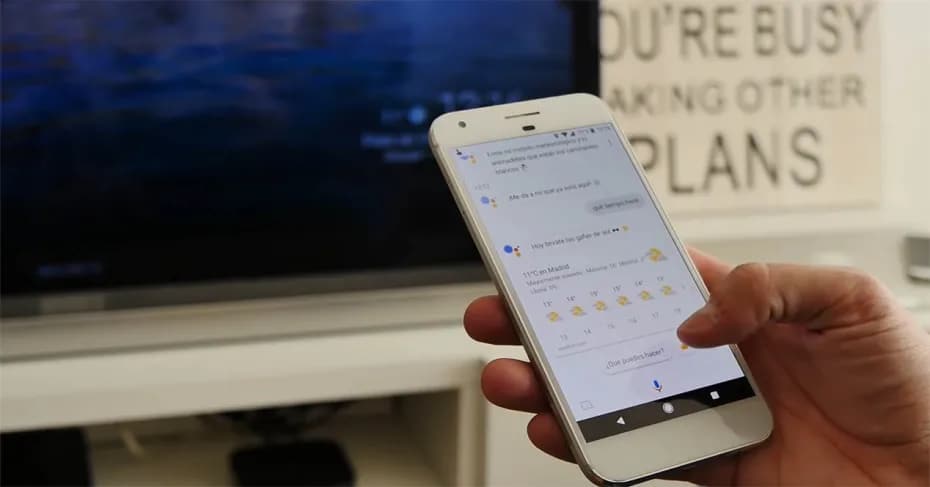
Hvad er omgivende tilstand til?
Dette er det spørgsmål, der stilles af dem, der ikke glemmer dette emne. Det er en funktion, der gør vores enhed, det være sig smartphone eller tablet, til en personlig assistent, mens det oplades . På denne måde kan terminalen fortsætte med at arbejde i ethvert område ved hjælp af stemmestyring, selvom vi ikke kan tage den i løbet af det tidsrum.

På denne måde Google Assistant tager fuld kontrol over enheden at overholde de ordrer, vi dikterer. Administrer påmindelser, vis vejret, aktiver indstillinger som bluetooth, indstil alarmer eller afspil musik. Du kan udføre flere opgaver, men i sidste ende er de de typiske, en app af denne type opfylder.
Dette kan være meget nyttigt både for den smartphone eller tablet, som vi bruger til daglig brug, samt at tage et relikvie fra skuffen og give det et nyt liv . Det giver dig mulighed for altid at have det tilsluttet strømmen, så der ikke ville være batteriproblemer, og det ville udføre funktionerne af en assistent som Alexa eller Google Home, men uden at bruge pengene.
Sådan aktiveres det i Google Assistant
For at aktivere omgivelsesfunktionen og konfigurere den efter vores smag, skal du først gå til Google-appen, og klikke på afsnittet "Mere", vil vi tydeligt se muligheden for at åbne menuen "Indstillinger". Når vi først er der, går vi til “Google Assistant” og derefter til fanen “Assistant”. I den menu går vi ned, indtil vi finder afsnittet "Telefon" eller "Enhed".


Nå, vi kan allerede være inden for denne konfiguration, vi kan aktivere eller deaktivere Google Assistant for den specifikke enhed, aktivere 'OK, Google' og nedenfor, er indstillingerne for omgivelsesfunktionen . Vi aktiverer det, og hvis vi indlæser det, vil det blive implementeret fuldt ud. Det kan være tilfældet, at du sender os til smartphone- eller tabletindstillingerne for at give dig de nødvendige tilladelser.

Der er virkelig ikke meget at personalisere, du kan simpelthen konfigurere fotovalg og lidt andet. Dette er for assistenten til at vise en præsentation af de billeder, vi har valgt i terminalen, mens den indlæses, og vi ikke bruger den. Et lille trick for at få mere ud af det er at aktivere indstillingen lige ovenfor kaldet “Personlige resultater på låseskærmen”. Dens aktivering giver dig mulighed for at sende beskeder og kontrollere e-mail hvis enheden ikke bruges .
